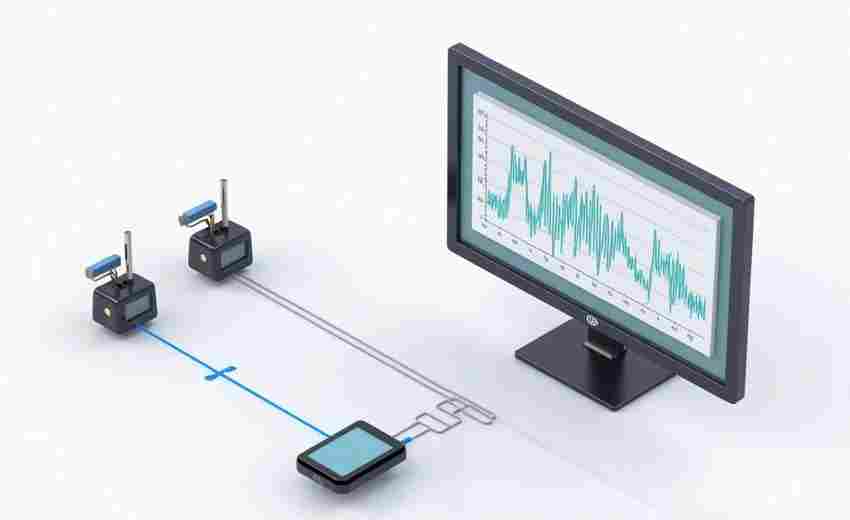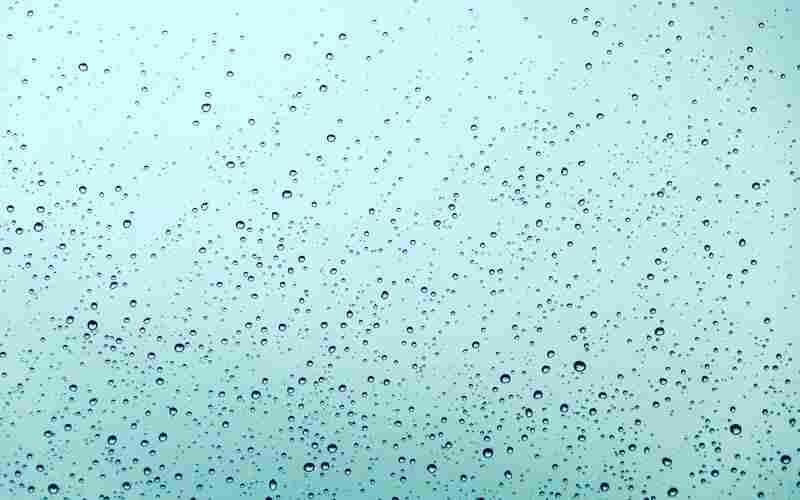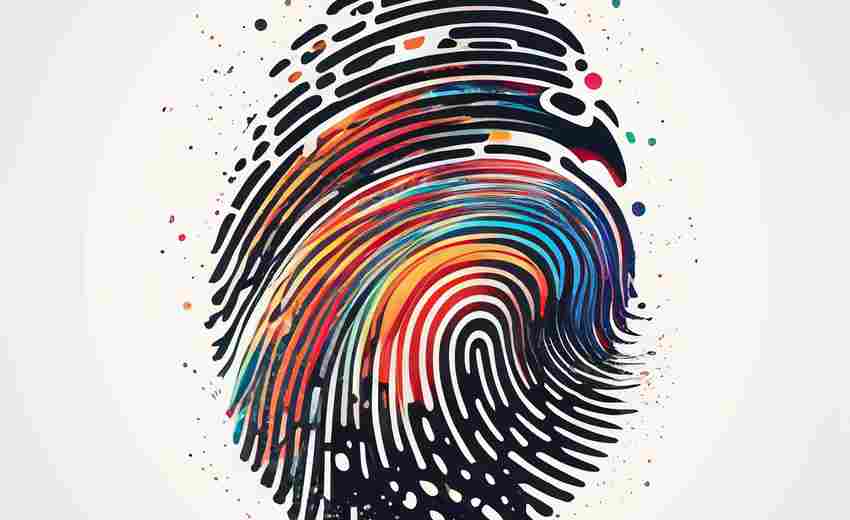如何通过系统设置菜单调整JPG文件的默认应用
在数字化办公与日常娱乐中,快速访问文件离不开高效的默认应用设置。对于JPG这类高频使用的图片格式而言,正确配置默认打开程序不仅能减少操作步骤,还能避免因应用选择错误导致的体验割裂。尤其在Windows 11等新系统中,系统设置菜单的更新使得这一过程更加直观,但同时也需要用户掌握更精细的调整技巧。
系统设置菜单的入口与功能定位
Windows系统的默认应用设置入口经历了多次迭代。以Windows 11为例,用户可通过点击任务栏的“开始”菜单,进入“设置”界面后选择“应用”选项卡,再点击左侧导航栏的“默认应用”功能模块。这一路径整合了全局应用关联配置,用户可在此界面查看所有文件类型与默认程序的对应关系。
相较于早期版本,Windows 11的默认应用管理界面增加了搜索功能。例如在“默认应用”页面顶部的搜索框中输入“.jpg”,系统会直接定位到JPG文件类型的关联程序。这种设计降低了用户在海量文件类型中手动查找的难度,尤其适合需要快速调整单一格式默认应用的用户。
文件类型与默认应用的关联设置
在“默认应用”页面中,用户可通过两种方式建立JPG文件的程序关联。第一种是直接按文件类型设置:点击“按文件类型指定默认应用”选项,在列表中找到.jpg扩展名,点击当前关联程序名称后,系统会弹出已安装的兼容程序列表供用户选择。这种方式适合需要精确控制特定格式关联的场景。
第二种方法是通过程序反向关联文件类型。在“默认应用”页面选择目标程序(如“照片”应用),进入其设置界面后点击“管理应用设置”,可查看该程序支持的所有文件类型。勾选JPG格式并保存,即可将该程序设置为该格式的全局默认打开工具。这种方法适合需要批量管理多格式关联的用户。
应用冲突与恢复默认设置
当系统中存在多个图片查看器时,系统可能因程序竞争导致关联设置失效。例如用户安装第三方看图软件后,Windows可能在新版本更新时自动恢复系统自带的“照片”应用为默认程序。这种现象源于微软对系统组件的保护机制,可通过注册表编辑器修改FileAssociations项下的数值数据,强制锁定特定程序的关联权限。
若出现关联错误,用户可通过“重置为Microsoft推荐值”功能恢复初始状态。该选项位于“默认应用”页面底部,执行后会清除所有自定义关联设置。对于需要保留部分设置的进阶用户,建议定期导出注册表HKEY_CURRENT_USERSoftwareMicrosoftWindowsCurrentVersionExplorerFileExts.jpg项下的配置信息作为备份。
跨版本系统的功能差异与适配
对比Windows 10与11的默认应用设置逻辑,新系统在三个方面进行了优化:一是将分散在控制面板的功能整合至现代设置界面;二是增加可视化搜索框提升操作效率;三是引入程序管理入口允许查看每个应用支持的文件类型。这些改进使得JPG等常见格式的关联设置更为直观,但也需要用户适应新的交互逻辑。
值得注意的是,部分第三方程序在安装时仍会沿用旧系统的关联方式。例如某些图像处理软件会通过写入HKEY_CLASSES_ROOT.jpg的Shell命令覆盖系统设置。遇到此类情况时,用户需同时检查传统控制面板中的“默认程序”设置,确保现代设置界面与传统注册表项的一致性。
总结
通过系统设置菜单调整JPG文件的默认应用,本质是对操作系统文件关联机制的深度利用。从入口定位到冲突解决,用户需要理解Windows系统的分层配置逻辑。随着微软持续推进设置界面的统一化进程,未来可能出现更智能的关联推荐算法,以及跨设备同步的默认应用配置方案。建议普通用户优先使用系统内置工具进行调整,而开发者则应关注Windows API中LaunchDefaultForFileType类方法的更新,以实现更规范的默认应用注册流程。
上一篇:如何通过系统设置检测并关闭手机恶意软件 下一篇:如何通过系统设置降低笔记本电脑能耗